手机相机已成为现代人记录生活、传递情感的重要工具,无论是日常抓拍还是精心构图,都离不开它的便捷与智能,当手机相机突然“罢工”——打开黑屏、无法对焦、拍出模糊照片,甚至直接闪退时,难免让人焦虑。“手机相机照不了相”并非单一原因导致,从硬件故障到软件冲突,从设置错误到环境干扰,都可能成为“罪魁祸首”,本文将详细梳理常见问题及解决方法,帮助快速排查并修复,让手机相机恢复正常工作。

硬件问题:核心部件受损的“硬伤”
硬件问题是导致手机相机失效的“硬伤”,通常与镜头、传感器等核心部件直接相关,多由摔落、进水或长期使用老化引起。
镜头污渍或刮花:镜头是相机的“眼睛”,若有指纹、油污、灰尘或细小划痕,会导致照片模糊、出现光晕或黑点,尤其户外拍摄时,镜头易沾染灰尘,用手擦拭可能留下油污,进一步影响成像。
内部传感器故障:手机内部的图像传感器负责捕捉光线,若因摔落、进水或长期使用老化,可能出现传感器偏移、损坏,表现为拍照黑屏、照片全黑或出现彩色条纹。
镜头模组松动:手机摔落或磕碰可能导致镜头模组与主板连接松动,拍摄时对焦异常、画面抖动,甚至无法启动相机。
解决方法:
- 轻度污渍:用超细纤维镜头布(眼镜布亦可)轻轻擦拭,避免用酒精、纸巾等粗糙物品,防止刮伤镀膜镜头。
- 严重刮花或进水:需联系售后维修,自行拆机可能加剧损坏。
- 镜头模组松动:若手机仍在保修期内,免费检测维修;过保后可找专业维修点重新固定镜头模组。
软件问题:系统与应用冲突的“常见病”
软件冲突或系统异常是相机失效的“常见病”,尤其频繁更新系统或安装第三方应用后易出现,这类问题通常可通过简单操作排查。
系统Bug:手机系统更新后,可能因兼容性问题导致相机闪退、黑屏,某些系统优化了相机算法,却未适配旧机型硬件,引发冲突。
相机应用缓存错误:长期使用相机应用,缓存文件可能损坏,导致无法正常启动或拍摄,表现为打开相机卡顿、无法切换模式。
第三方应用冲突:部分滤镜、美化或系统清理软件会调用相机接口,若与原生相机应用不兼容,可能抢占资源,导致相机无法使用。
解决方法:
- 重启手机:简单粗暴但有效,可临时清除系统缓存,解决因软件卡顿导致的问题。
- 更新系统:进入“设置-系统更新”,检查是否有最新补丁,厂商常通过修复已知Bug来优化相机性能。
- 清除相机缓存:进入“设置-应用-相机-存储空间”,点击“清除缓存”(注意:清除缓存不会删除已拍照片,若“清除数据”会删除本地备份,慎选)。
- 卸载冲突应用:若问题出现前安装了滤镜、清理软件,尝试卸载后重启手机,观察是否恢复正常。
设置问题:误操作的“低级失误”
误操作或设置错误也可能让相机“罢工”,这类问题通常自查即可解决,无需复杂维修。
权限未开启:部分系统(如安卓)会限制应用权限,若相机没有“相机”“存储”权限,可能无法启动或保存照片,表现为打开相机提示“无权限”。
模式参数错误:切换到专业模式后,若ISO、快门速度等参数设置不当(如ISO过高导致噪点、快门过慢导致手抖),可能拍出无法使用的照片,或无法触发快门。
防误触开启:部分手机设置了“相机开启后锁定屏幕”,防止误触,但若误开启可能导致触摸失灵,无法对焦或拍摄。
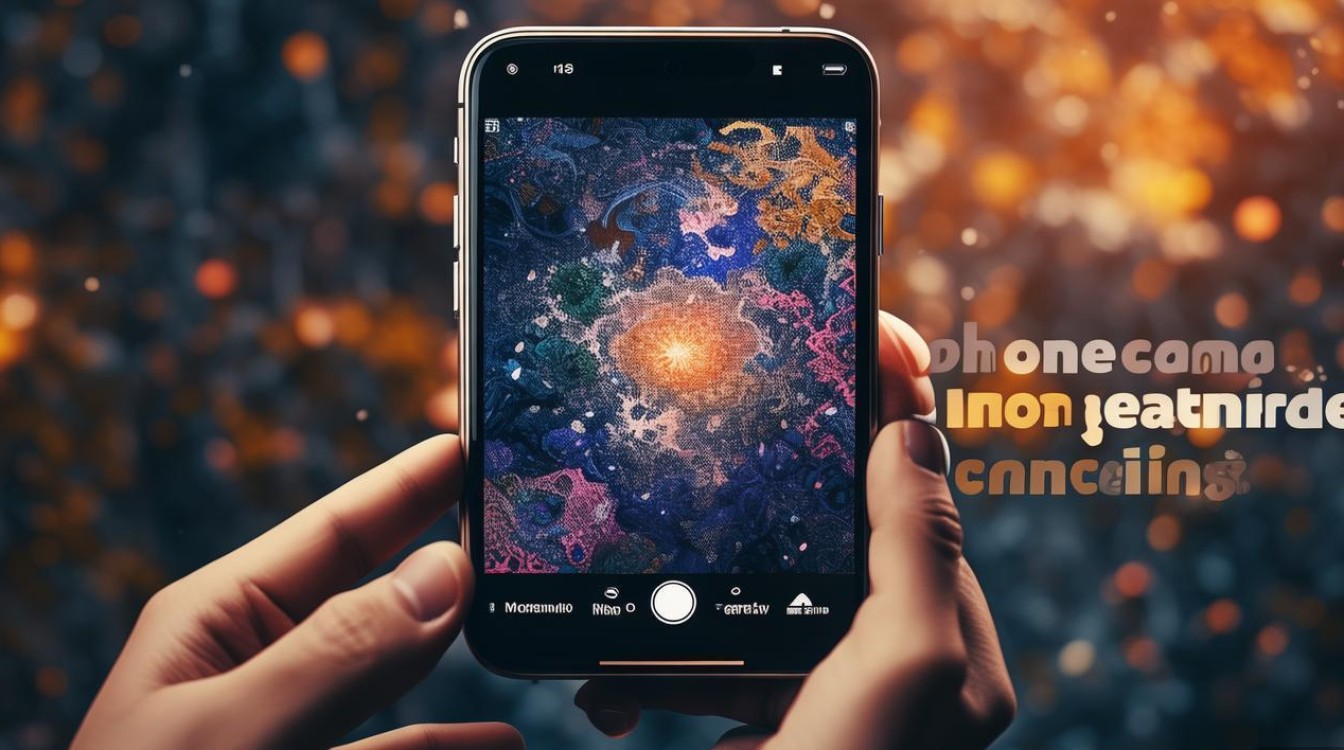
解决方法:
- 检查权限:进入“设置-应用-相机-权限”,确保“相机”“存储”“位置”等权限已开启(安卓);iOS用户可在“设置-隐私与安全性-相机”中检查。
- 重置模式:打开相机,切换到“拍照”或“人像”等自动模式,避免手动参数干扰。
- 关闭防误触:在相机设置中关闭“手掌拍照”“锁定对焦”等选项,或尝试按音量键代替屏幕快门。
存储问题:“内存不足”的“拦路虎”
手机存储空间不足或存储卡故障,会导致相机无法保存照片,看似“照不了相”,实则是存储环节出了问题。
机身存储空间不足:当手机存储接近满时,系统会优先保障运行内存,相机可能因无法分配缓存空间而无法拍摄,或提示“存储空间不足”。
存储卡损坏或格式不兼容:若使用存储卡拍摄,可能因存储卡老化、分区错误或文件系统不兼容(如exFAT与NTFS冲突),导致相机无法识别或写入数据,表现为拍摄后照片消失或提示“无法写入存储卡”。
解决方法:
- 清理存储空间:删除不常用的大文件(如视频、缓存),或转移照片至云端、电脑,释放至少1GB以上空间。
- 检查存储卡:进入“设置-存储”,查看存储卡状态,若显示“损坏”,尝试用电脑修复(需读卡器),或格式化存储卡(注意:格式化会删除所有数据,提前备份)。
- 更换存储方式:暂时不使用存储卡,改用机身存储拍摄,判断是否为存储卡问题。
环境因素:极端条件的“干扰项”
极端环境可能超出手机相机的适应范围,导致暂时性功能异常,移至正常环境后通常可恢复。
低温环境:手机在0℃以下使用时,电池活性降低,镜头可能因结霜起雾,导致相机响应缓慢、对焦困难,甚至自动关机。
强光或逆光:直射阳光或强烈光源(如闪光灯直射镜头)可能导致传感器过曝,照片全白或出现光晕,部分手机会因强光触发保护机制暂时关闭相机。
解决方法:
- 低温应对:将手机移至温暖环境(如室内),待温度回升至10℃以上再使用;避免在低温下长时间拍摄,可使用手机保暖套。
- 强光应对:用手或遮光板遮挡直射镜头的光线,开启“HDR模式”平衡曝光,避免正对强光拍摄。
第三方冲突:隐性软件的“捣乱者”
部分第三方系统工具或插件可能与相机应用底层冲突,这类问题隐蔽但可通过排查解决。

系统优化软件:如“手机加速”“内存清理”类应用,可能强制关闭后台进程,导致相机被误杀,表现为打开相机前闪退。
相机MOD插件:刷机后安装的非官方相机插件,可能与系统不兼容,引发相机闪退或黑屏,尤其第三方ROM常出现此类问题。
解决方法:
- 卸载优化软件:暂时关闭或卸载第三方优化工具,进入“安全模式”(不同品牌进入方式不同,如长按电源键→长按“关机”选项),若安全模式下相机正常,则为第三方软件冲突。
- 恢复系统原相机:刷机用户可刷入官方原厂包,卸载非官方相机插件,恢复系统原生相机应用。
常见问题解决步骤汇总
为方便快速排查,以下表格归纳各类问题的核心解决步骤:
| 问题类型 | 具体表现 | 解决步骤 |
|---|---|---|
| 硬件问题 | 镜头污渍导致照片模糊、黑点 | 用镜头布擦拭;严重刮花/进水联系售后维修 |
| 拍照黑屏、彩色条纹 | 检测是否摔落/进水,送修传感器 | |
| 软件问题 | 相机闪退、黑屏 | 重启手机→更新系统→清除相机缓存→卸载冲突应用 |
| 设置问题 | 无法启动相机、无法保存照片 | 检查相机/存储权限→切换自动模式→关闭防误触功能 |
| 存储问题 | 提示“存储空间不足”、照片保存失败 | 清理机身存储→检查/修复/格式化存储卡→更换存储方式 |
| 环境因素 | 低温下相机响应慢、对焦困难 | 移至温暖环境→避免低温长时间使用 |
| 强光下照片过曝、全白 | 遮挡直射光→开启HDR模式 | |
| 第三方冲突 | 安装优化软件后相机失效 | 卸载优化工具→进入安全模式测试→恢复原厂相机(刷机用户) |
手机相机照不了相时,不必慌张,可按“设置→软件→存储→环境→硬件”的顺序逐步排查:先检查权限、模式等基础设置,再清理缓存、更新系统解决软件问题,然后确认存储空间和环境因素,最后若以上均无效,再考虑硬件故障并联系售后,多数情况下,通过简单操作即可恢复相机功能,让记录生活的瞬间不再“掉链子”。
FAQs
Q1:手机相机提示“无法连接相机”,怎么办?
A:“无法连接相机”多见于安卓系统,通常因相机应用进程异常或权限冲突导致,可尝试:重启手机→进入“设置-应用-强制停止相机→清除缓存→重新启动”;若仍无效,备份数据后恢复出厂设置(注意:恢复出厂会清除所有本地数据,提前备份重要文件)。
Q2:为什么手机相机拍出来的照片全是黑屏,但预览正常?
A:预览正常但照片黑屏,一般是传感器或快帘组件故障,传感器负责捕捉光线,若损坏会导致无法记录图像;快帘(机械快门,部分高端机型配备)无法正常打开也会导致照片全黑,需立即停止使用相机,联系售后检测维修,避免进一步损坏传感器。







